Tek bir Word , Excel , PowerPoint veya diğer Microsoft Office programlarında çalışmak iyi sonuç verir. Office, özel bölmeler ve görünümler sunan iyi bir kullanıcı arabirimine sahiptir . Ancak iki belgeyi karşılaştırmak için başka bir pencere eklemek, bir çalışma alanını kalabalık ve kafa karıştırıcı hale getirebilir.
Monitör alanını artırmak için ek bir ekran ekleyebilirsiniz. Çift monitör kurmak ve birden çok ekranda Microsoft Office programlarıyla çalışmak için bazı yönergeler .
Windows 10 Bilgisayara İki Monitör Nasıl Bağlanır
Bu süreç, bir PC’nin birden fazla monitörü tanımasını içerir.
- İki monitörü bilgisayara veya cihaza bağlayın ve her birinin gücünü açın.VGA, DVI, HDMI veya DisplayPort kabloları kullanılarak güç ve video sinyallerinin bağlanması da dahil olmak üzere gerekli tüm kabloların monitörlere ve bilgisayara bağlı olduğundan emin olun .
- Seç Başlat > Ayarlar > Sistem > Ekran . Bilgisayar her iki monitörü de otomatik olarak algılamalı ve masaüstünü göstermelidir.Eğer monitör görmüyorsanız, seçmek algıla .
- Gelen Çoklu görüntüler bölümünde, masaüstü ekranlar arasında nasıl görüneceğini belirlemek için listeden bir seçenek belirleyin. Bu Ekranları Genişlet , çift ekran kurulumu için önerilir.Yinelenen ekranlar , her iki ekranda da aynı masaüstünü gösterir. Bağlantıyı Kes Bu Ekran seçilen monitörü kapatır.
- Değişiklikleri Koru öğesini seçin . Çift ekran kurulumunuz Microsoft Office programlarıyla kullanıma hazırdır.
Windows 7 Bilgisayarına İki Monitör Nasıl Bağlanır
Bilgisayarda Windows 7 yüklüyse işlem biraz farklıdır.
- İki monitörü bilgisayara veya cihaza bağlayın ve her birinin gücünü açın.VGA, DVI, HDMI veya DisplayPort kabloları kullanılarak güç ve video sinyallerinin bağlanması dahil olmak üzere gerekli tüm kabloların monitörlere ve bilgisayara bağlı olduğundan emin olun.
- Windows Tuşu + P’ye basın .
- İkinci monitörü birincinin uzantısı olarak kullanmak için Genişlet’i seçin .Alternatif bir yöntem, masaüstünde boş bir alana sağ tıklayıp Ekran Çözünürlüğü’nü seçmektir . Gönderen Çoklu görüntüler açılır listesinden seçin Bu ekranları genişlet.
İki Monitör Bir Mac‘e Nasıl Bağlanır
Bir Mac’te çift monitör kurmak kolay bir işlemdir. Başka bir monitörü bağladıktan sonra, onu genişletilmiş bir masaüstü veya video yansıtma için kullanmayı seçin.
- Her ekran için, Mac’teki bir video çıkışı bağlantı noktasından bir video kablosunu (ve gerekirse adaptörü) ekrandaki video giriş bağlantı noktasına güvenli bir şekilde bağlayın.
- Mac, bağlı ekranı algılamalıdır. Başlamazsa, Elma menüsü > Sistem Tercihleri > Ekranlar’ı seçin, sonra tekrar Ekranlar’ı seçin . Ekranları Algıla’yı seçin .Ekranları Algıla’yı seçerken Option tuşunu basılı tutmanız gerekebilir .
- Mac her iki ekranı da tanıdıktan sonra, Apple menüsü > Sistem Tercihleri’ne gidin ve Ekranlar > Düzenleme’yiseçin .
- Ekranı genişletilmiş masaüstü olarak ayarlamak için ekrandaki talimatları izleyin.
Çift Monitörler İçin Ofis Programlarını Optimize Edin
Çift monitörlü yapılandırmanız genişletilmiş bir ekran olarak ayarlandıktan sonra, Office programlarınızın yeni masaüstü alanı için optimize edildiğinden emin olun.
Word, Excel ve PowerPoint’in eski sürümlerinde Dosya > Seçenekler > Gelişmiş’e gidin . Oradan, Görev Çubuğunda Tüm Pencereleri Göster’i arayın (Ekran bölümünün altında). Bu seçiliyken, çalıştırdığınız her pencerede tam Word arayüzünü görmelisiniz. (Daha yeni sürümlerde bu otomatik olmalıdır.)
PowerPoint’te iki monitörde bir sunum çalıştırabilirsiniz . Bu, sunum yapan kişiye içerik gösterme, sunum içi işaretleme ekleme veya temel mesajı internet araması gibi ek pencerelerle tamamlama için ek seçenekler sağlar. Bu yanıltıcı olabilir, bu yüzden önceden pratik yapın.
Excel’i başlatıp dosyayı her zamanki gibi açarak birden çok ekranda farklı Excel çalışma kitaplarıyla çalışın. Bu pencereyi tamamen tek bir monitörde olacak şekilde hareket ettirin. Ardından, Excel’i yeniden açın. İkinci Excel dosyasını açın ve tam ekran olmaması için küçültün. Daha sonra onu diğer monitöre taşıyabilirsiniz.
Microsoft, Windows 10’da yazılımı birden çok çift ekranda çalıştırma hakkında daha fazla bilgi veriyor .